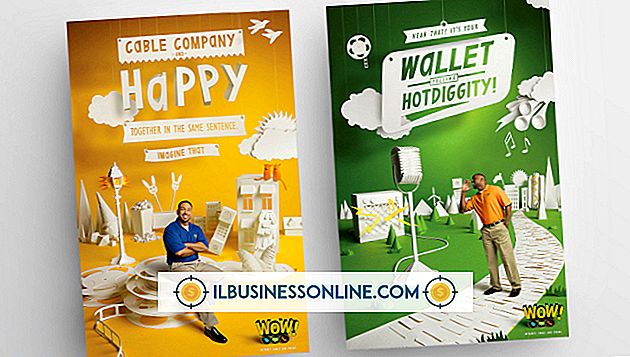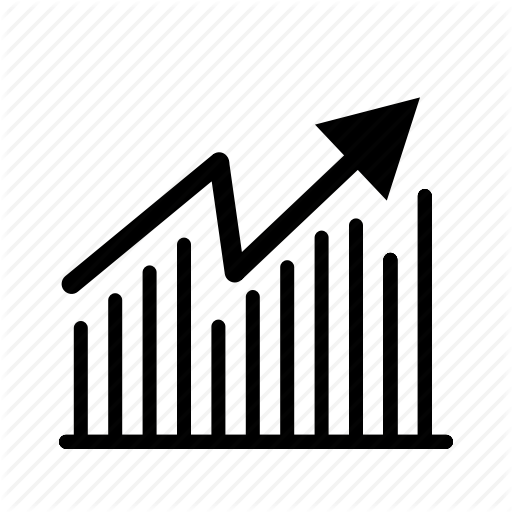Excel에서 학년 값을하는 방법
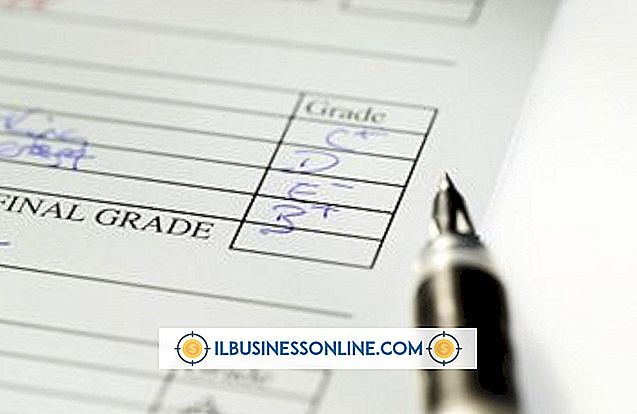
과외 서비스를 운영하거나 직원 교육 정보를 유지 관리하는 경우 Excel을 사용하면 정보를 쉽게 기록하고 필터링 할 수 있습니다. 학생이나 교직원을위한 수업, 성적 및 기타 데이터를 나열하고 정렬 할 수있는 스프레드 시트를 만들 수 있습니다. 일단 수식을 사용하여 성적을 표시 할 수 있습니다. 또한 LOOKUP 함수를 사용하여 숫자 등급 값을 문자 등급으로 변환 할 수 있습니다.
기본 학년 시트 작성
1.
Excel을 시작하고 빈 워크 시트를 엽니 다. 셀 A2에 상호명을 입력하십시오. 교사 이름, 분기 또는 날짜와 같은 다른 정보를 포함하려면 A3 ~ A5 셀에이 정보를 입력하십시오.
2.
A7 셀에 "Student Name"을 입력하십시오. 각 테스트 날짜 또는 분기 수와 함께 "등급"또는 "점수"를 셀 B7에서 E7에 입력하십시오. "학년 평균"을 셀 F7에 입력하고 "Letter Grade"를 셀 G7에 입력하십시오.
삼.
셀 "A7"에서 "G7"을 선택하십시오. 홈 탭의 글꼴 그룹에서 "테두리"드롭 다운 화살표를 클릭하고 "모든 테두리"를 선택하십시오. 글꼴 크기를 "14"로 변경하고 채우기 색상 드롭 다운에서 색상을 선택하여 제목 행을 음영 처리합니다.
4.
셀 "F8"을 클릭하십시오. 홈 탭의 편집 그룹에서 "자동"드롭 다운 버튼을 클릭하고 "평균"을 선택하십시오. 셀 "B8"에서 "E8"을 선택하고 "Enter"키를 누릅니다. 셀 "F8"의 오른쪽 하단을 클릭하여 채우기 핸들을 선택한 다음 커서를 전체 열 아래로 끌어 해당 열의 모든 셀을 평균 수식으로 채 웁니다.
5.
A 란의 셀에 학생 이름을 입력하십시오. B부터 E까지의 열에 해당 등급을 입력하십시오. 각 학생의 평균 점수는 F 열에 자동으로 나타납니다.
편지 등급 계산
1.
문자 등급 시스템을 설명하는 조회 테이블을 만듭니다. 셀 "B2"에서 "G3"을 선택하십시오. 홈 탭의 글꼴 그룹에서 "테두리"드롭 다운 화살표를 클릭하고 "모든 테두리"를 선택하십시오.
2.
셀 B2에 "Grade Average"를 입력하고 셀 B3에 "Letter Grade"를 입력하십시오. C2에 "0", D2에 "60", E2에 "70", F2에 "80", G2에 "90"을 입력하십시오. C3에 "F", D3에 "D", E3에 C, F3에 "B", G3에 "A"를 입력하십시오.
삼.
'G8'셀을 클릭하십시오. 수식 입력 줄에 "LOOKUP ()"을 입력하십시오. 괄호 안을 클릭하고 셀 "F8"을 클릭하여 Excel이 학년 평균에 대해 참조해야하는 셀을 나타냅니다. 쉼표를 입력 한 다음 B2 - G3 셀에서 작성한 전체 찾아보기 테이블을 선택하십시오. 수식은 "= LOOKUP (F8, B2 : G3)"으로 나타나야합니다. 엔터 키를 치시오."
4.
글자 등급을 표시하려는 G 열의 각 셀에 LOOKUP 수식을 입력하고 "F8"을 해당 행의 해당 학년 평균 셀로 바꿉니다. 학생들의 평균 성적에 기초한 학생 성적은 G 열에 자동으로 나타납니다.
팁
- 필요한만큼 등급 항목을 추가 할 수 있습니다. 수식에 관련된 모든 셀을 포함하기 만하면됩니다.